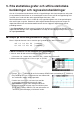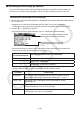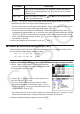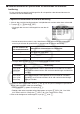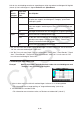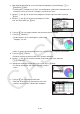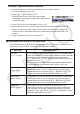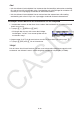User Manual
9-32
När du ritar ett cirkeldiagram eller ett stapeldiagram skiljer sig endast inställningen för färglänk
(sida 6-3) från inställningarna i lägena Statistics och Spreadsheet.
För
den här
graftypen:
Välja detta
för Color
Link:
Sker följande:
Cirkel Category Av den data som används för att rita grafen visas textfärgen i
de celler som angetts i inställningarna ”Category” på skärmen
StatGraph i grafen.
Data Av den data som används för att rita grafen visas textfärgen i de
celler som angetts i inställningarna ”Data” på skärmen StatGraph
i grafen.
Off Textfärgen för den data som används för att rita grafen ignoreras.
Stapel Category Samma som för cirkeldiagrammet ovan.
Data Av den data som används för att rita grafen visas textfärgerna
i de celler som angetts i inställningarna ”Data1”, ”Data2” och
”Data3” på skärmen StatGraph i grafen.
Off Samma som för cirkeldiagrammet ovan.
• När ”Pie” har valts som Graph Type är inställningen ”Pie Area” alltid ”Link” när allt annat än
”Off” har valts som inställning för ”Color Link”.
• När ”Bar” ihar valts som Graph Type är inställningarna ”Data1 Area”, ”Data1 Border”, ”Data2
Area”, ”Data2 Border”, ”Data3 Area” och ”Data3 Border” alltid ”Link” när allt annat än ”Off”
har valts som inställning för ”Color Link”.
u Grafexempel med Color Link
Exempel Mata in data nedan i ett kalkylblad och sedan rita ett cirkeldiagram med
”Category” som inställning för färglänk
1. Mata in datan som visas härintill med textfärgen i cellerna A1 till A5 enligt bilden.
• För information om att ange textfärg, se ”Ange cellformatering” (sida 9-13).
2. Markera cellerna i området A1:B5.
• För information om att markera celler, se ”Markera ett cellområde” (sida 9-7).